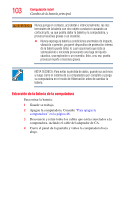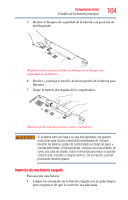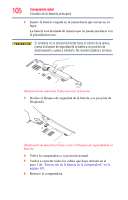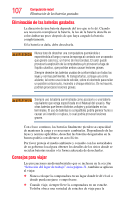Toshiba Satellite C45-A4120FL User's Guide for Satellite/Satellite Pro C40/C50 - Page 102
Uso del plan de energía eco, Cambio de la batería principal
 |
View all Toshiba Satellite C45-A4120FL manuals
Add to My Manuals
Save this manual to your list of manuals |
Page 102 highlights
Computación móvil Uso del plan de energía eco 102 N O T A Para editar un plan o para editar las configuraciones avanzadas siga los siguientes pasos. 5 Para seleccionar el plan que desea editar haga clic o toque Cambiar la configuración del plan. Esta pantalla le permite cambiar la configuración básica. 6 Haga clic o toque Cambiar la configuración avanzada de energía para acceder a los parámetros de notificación del nivel de la batería, tiempo de ahorro de energía de la unidad de almacenamiento interna, etc. Haga clic o toque el signo de más (+) para expandir cada elemento y ver los parámetros disponibles para cada uno de ellos. 7 Haga clic o toque Aceptar para guardar los cambios que haya introducido al plan. Según el modelo de su computadora los planes de energía eco y Equilibrado son adecuados para la mayoría de los usuarios y no es necesario editarlos. El plan eco es el más indicado para un mayor tiempo de duración de la batería. En el plan Equilibrado se equilibran el tiempo de duración de la batería y el rendimiento. Uso del plan de energía eco Esta computadora está equipada con un plan de energía eco. El funcionamiento de la computadora en este modo reduce el consumo de energía eléctrica disminuyendo ligeramente el rendimiento del sistema. Por ejemplo, cuando se habilita este plan de energía, el brillo de la pantalla se reduce y se acorta el intervalo antes de que la computadora entre en el modo de Suspensión. Para habilitar o deshabilitar el plan de energía eco consulte "Planes de energía" en la página 101. La utilidad eco Utility® supervisa la energía que se ahorra mediante el uso del plan de energía eco, rastreando en tiempo real el consumo de energía y el ahorro acumulado con el tiempo. Para aprender a acceder a esta utilidad consulte "eco Utility®" en la página 125. Para obtener información adicional sobre el plan de energía eco consulte el archivo Ayuda en la ventana de la eco Utility®. Cambio de la batería principal Cuando se agote la carga de la batería, tiene dos opciones: conectar el adaptador de CA o instalar una batería cargada.